Cambiar el tamaño de una imagen a 20 KB: 3 métodos de compresión efectivos [2024]
Es realmente molesto cuando envías archivos de imagen o subes alguno de ellos y descubres que no se pueden procesar debido a su gran tamaño. Es comprensible que la mayoría de las fotos actuales sean grandes debido a su alta resolución y calidad, pero eso no significa que tengamos que aceptar este inconveniente.
En este artículo te ayudaremos a solucionar este problema. Hemos preparado tres métodos efectivos para solucionarlo fácilmente. cambiar el tamaño de una imagen a 20 KBYa sea que trabajes con fotos personales o con gráficos profesionales, estas técnicas te ayudarán a comprimir tus imágenes sin una pérdida significativa de calidad. Por lo tanto, analicemos estos métodos y haremos que tu experiencia de compartir y cargar archivos sea mucho más fluida.
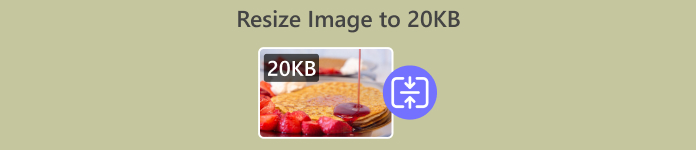
Parte 1. Cambie el tamaño de una imagen a 20 KB con un solo clic [Rápido y fácil]
Compresor de imagen libre de FVC es una herramienta gratuita de compresión de imágenes en línea disponible tanto para Mac como para Windows. Con esta herramienta, los usuarios pueden cambiar fácilmente el tamaño de una imagen a 20 KB con un solo clic. Solo necesitan cargar sus fotos y la herramienta las comprimirá automáticamente. Además, las fotos comprimidas se mantienen casi en su mejor calidad gracias a los algoritmos de optimización y compresión de la herramienta.
Formatos de imagen admitidos:Fotos JPEG, PNG, SVG y GIF animados
Límite de compresión por lotes:Puede comprimir por lotes hasta 40 fotos simultáneamente
Relación de compresión:Mantiene la relación original de la foto.
Límite de tamaño:Puede comprimir fotos hasta 5 MB
A continuación se explica cómo cambiar el tamaño de una imagen a 20 KB con el compresor de imágenes gratuito FVC
Paso 1En su navegador, busque el compresor de imágenes gratuito FVC.
Paso 2Una vez que haya accedido a su sitio web, en su interfaz principal, haga clic en Subir imágenes para importar las fotos que quieras redimensionar a 20 KB. Después de eso, comprimirá automáticamente tus fotos.

Paso 3Después de comprimir las fotos, puede obtener una vista previa del nuevo tamaño de archivo de la foto comprimida y verificar si la foto se redimensionó a 20 KB. Por último, haga clic en Descargar todo para guardar tu imagen.

Con el compresor de imágenes gratuito FVC, puede reducir fácilmente una imagen a 20 KB gracias a su interfaz muy intuitiva y fácil de usar. Además, las fotos redimensionadas se comprimen con los mejores algoritmos de optimización y compresión, que pueden preservar la mejor resolución de calidad de la foto. Por último, este cambiar el tamaño de la foto es gratuito, lo que lo convierte en la herramienta de compresión de imágenes más preferida entre otras porque puede funcionar bien al igual que otras herramientas dedicadas que requieren suscripción.
Parte 2. Cambiar la imagen a 20 KB con configuraciones personalizadas
Duplichecker es la herramienta ideal si necesita opciones de calidad personalizadas para la compresión de imágenes. Ofrece una solución rápida y sin complicaciones para cambiar el tamaño de las imágenes a 20 KB manteniendo la integridad visual. Con una interfaz optimizada, ofrece a los usuarios una forma rápida y eficiente de reducir los archivos de imagen. Por último, esta herramienta es completamente gratuita.
Formatos de imagen admitidos:Formatos JPEG, PNG y GIF.
Límite de compresión por lotes:Puede comprimir por lotes hasta 10 fotos simultáneamente
Relación de compresión:Mantiene la relación original de la foto.
Límite de tamaño:Puede comprimir fotos hasta 5 MB
Aquí se explica cómo cambiar el tamaño de una imagen a 20 KB Duplichecker
Paso 1Para cargar la imagen que desea reducir a 20 KB, haga clic en el botón Subir botón.
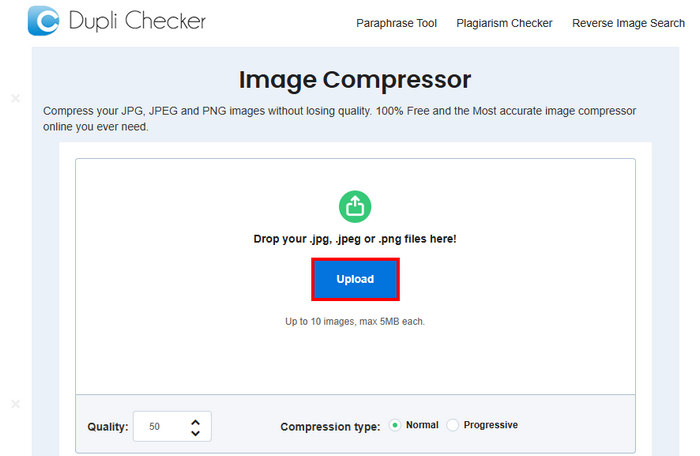
Paso 2A continuación, verás el Calidad Opción que aparece en la esquina inferior izquierda. Elija o escriba la calidad de compresión deseada. En este momento, escriba 20.
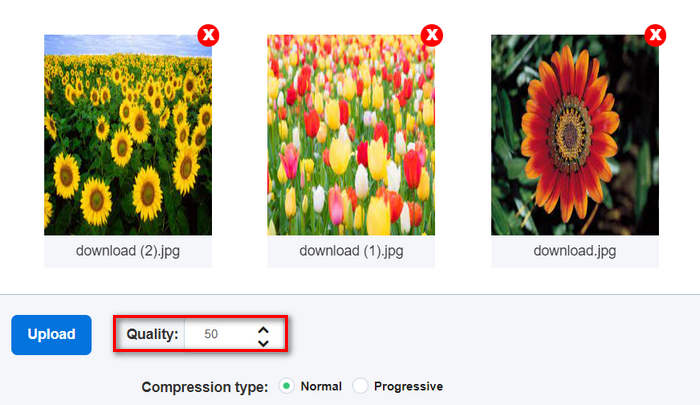
Esta calidad de imagen está en KB o Kilobyte.
Paso 3Después de elegir tu calidad, ahora puedes seleccionar el tipo de compresión que prefieras.
Paso 4Una vez configurado, desplácese un poco hacia abajo y haga clic en el Comprimir imagen Botón para reducir sus imágenes a 20 KB.
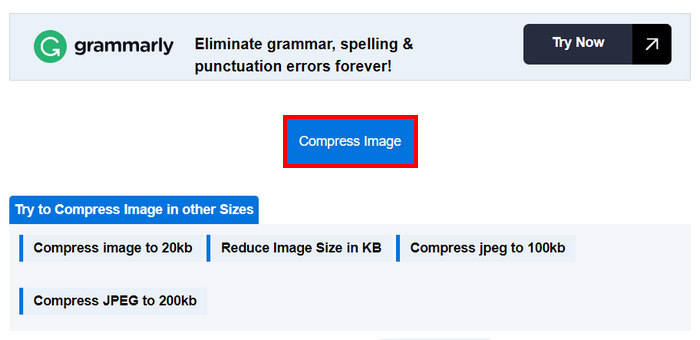
Paso 5Por último, para guardar las imágenes comprimidas, haga clic en el botón Descargar todo Botón para guardarlos todos. Estos archivos se guardarán directamente en tu dispositivo.
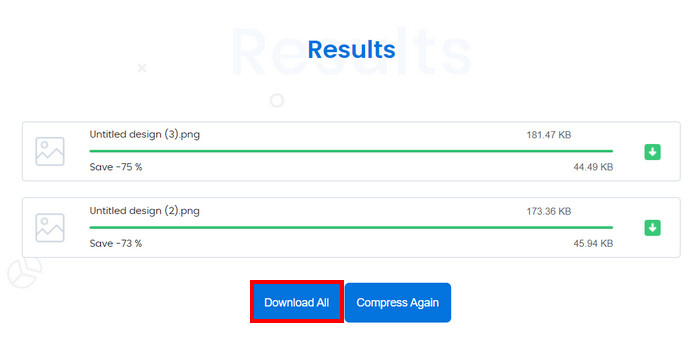
Por lo tanto, si prefieres cambiar el tamaño de una imagen a 20 KB y tener control sobre sus configuraciones, no es lo ideal cuando comprimes más de diez fotos a la vez. Además, existen algunos problemas de retraso al comprimir varios archivos.
Parte 3. Cambiar el tamaño de imágenes ilimitadas a 20 KB a la vez
La herramienta Bulk Image Compressor es una herramienta de compresión en línea que le permite cambiar el tamaño de imágenes de forma ilimitada hasta 20 KB a la vez.
Formatos de imagen admitidos:Imágenes JPG, JPEG, PNG y BMP.
Límite de compresión por lotes:Puedes comprimir por lotes una cantidad ilimitada de fotos si estás suscrito a la versión premium de por vida. Si no, puedes comprimir simultáneamente 150 imágenes con un solo clic.
Relación de compresión:Mantiene la relación original de la foto.
Límite de tamaño:Puede comprimir fotos hasta 5 MB
Aquí se explica cómo cambiar el tamaño de una imagen a 20 KB Compresor de imágenes en masa
Paso 1Arrastre los archivos de imagen que desea cambiar de tamaño a 20 KB o simplemente haga clic en el Selecciona archivos botón.
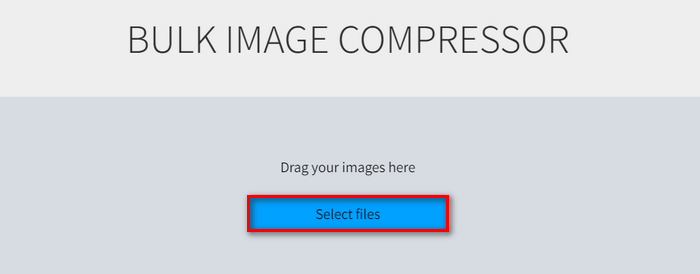
Paso 2Ahora puedes ajustar el Calidad moviendo la barra deslizante al porcentaje que prefiera. También puede establecer un nuevo ancho y alto ajustándolos debajo de la barra. Máximo tamaño.
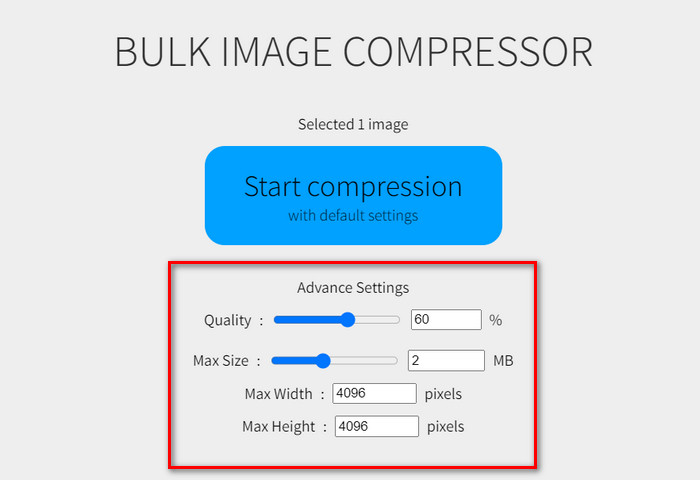
Paso 3Después de ajustar su configuración preferida, haga clic en el Iniciar compresión botón.
Esta herramienta de compresión de imágenes es ideal para redimensionar una cantidad ilimitada de imágenes de hasta 20 KB. Sin embargo, debes aprovechar la versión premium de pago único para disfrutarla.
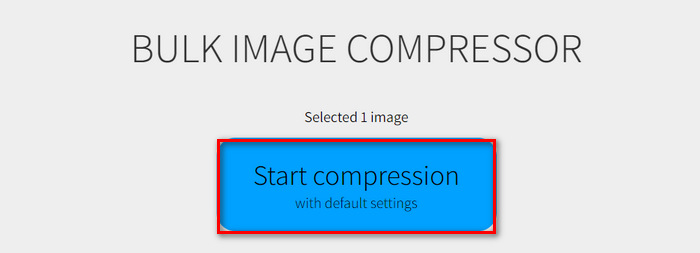
Parte 4. Preguntas frecuentes sobre cómo cambiar el tamaño de una imagen a 20 KB
¿Es seguro utilizar un compresor JPEG en línea para contenido confidencial?
El uso de un compresor JPEG en línea para contenido confidencial puede ser seguro, pero es importante asegurarse de que la herramienta que utilice tenga políticas de privacidad confiables. Busque compresores que no almacenen sus imágenes en sus servidores después de procesarlas.
¿Cómo comprimo un PNG a 20 KB?
Para comprimir un archivo PNG a 20 KB, puede utilizar herramientas en línea como FVC Free Image Compressor, Duplichecker o Bulk Image Compressor. Estas herramientas le permiten cambiar el tamaño de una imagen PNG a 20 KB manteniendo la calidad. Siga los pasos específicos que proporciona cada herramienta para lograr el tamaño de archivo deseado.
¿Qué son 20 KB en píxeles?
El tamaño de archivo de 20 KB no se correlaciona directamente con una dimensión de píxel específica, ya que el tamaño en kilobytes se ve afectado por la resolución de la imagen, la profundidad de color y el nivel de compresión. Por ejemplo, una imagen de 20 KB podría tener dimensiones variables según cómo se comprima. Por lo general, reducir las dimensiones de una imagen y aplicar compresión ayudará a lograr un tamaño de archivo más pequeño, pero no existe una dimensión de píxel fija para 20 KB.
¿Puedo cambiar el tamaño de los GIF animados a 20 KB?
Sí, puedes cambiar el tamaño de los GIF animados a 20 KB usando herramientas como FVC Free Image Compressor, que admite Formato GIF Compresión. Simplemente cargue su GIF y la herramienta lo comprimirá automáticamente.
¿Comprimir las imágenes a 20 KB afectará su calidad?
La compresión de imágenes a 20 KB puede afectar su calidad, pero el uso de herramientas de compresión avanzadas como FVC Free Image Compressor puede ayudar a mantener la integridad visual. Esta herramienta utiliza algoritmos de optimización para minimizar la pérdida de calidad durante la compresión.
Conclusión
Cambiar el tamaño de las imágenes a 20 KB Es fácil con las herramientas adecuadas. FVC Free Image Compressor, Duplichecker y Bulk Image Compressor te permiten reducir rápidamente el tamaño de tus imágenes sin perder mucha calidad. Prueba estos métodos hoy mismo para compartir y cargar imágenes sin problemas. ¡Prueba una de estas herramientas ahora!



 Video Converter Ultimate
Video Converter Ultimate Grabador de pantalla
Grabador de pantalla



